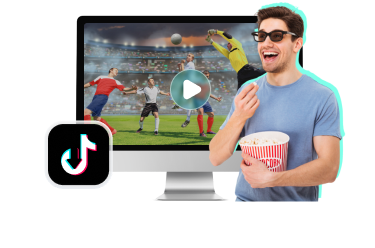經常玩抖音的你們肯定也會覺得它的浮水印十分「礙眼」,不僅影響觀看,還妨礙我們將其作為影音素材使用,亦不適合儲存珍藏。為了讓大家能擁有純淨美觀的短影片,本文將提供幾種去除抖音浮水印的工具與詳細步驟,也會教大家如何「一步」從 Tiktok 下載無浮水印短影片。快來學習吧!

如何去除抖音影片浮水印?
如果你已經下載了帶有浮水印的 TikTok 影片,那麼可以透過遮擋、裁剪、去除等方式實現浮水印去除。
使用浮水印遮擋軟體
如果你不希望自己下載的抖音影片帶有平台的 Logo,或者是不希望其他人知曉影片的來源,那麼你可以透過遮擋的方式去除浮水印。
FonePaw 影音轉檔是一個多功能影音轉檔軟體,除了各種影片剪輯/製作/轉檔功能,它還內建了超實用的影片去浮水印功能。話不多說,先來看看到底應該如何去除!
- 在電腦準備好已經下載的影片,啟動 FonePaw 影音轉檔軟體。
- 單擊程式上方的「工具」>「視頻去水印」,添加需要去除浮水印的 TikTok 抖音影片,然後點選介面下方的「添加去水印區域」。
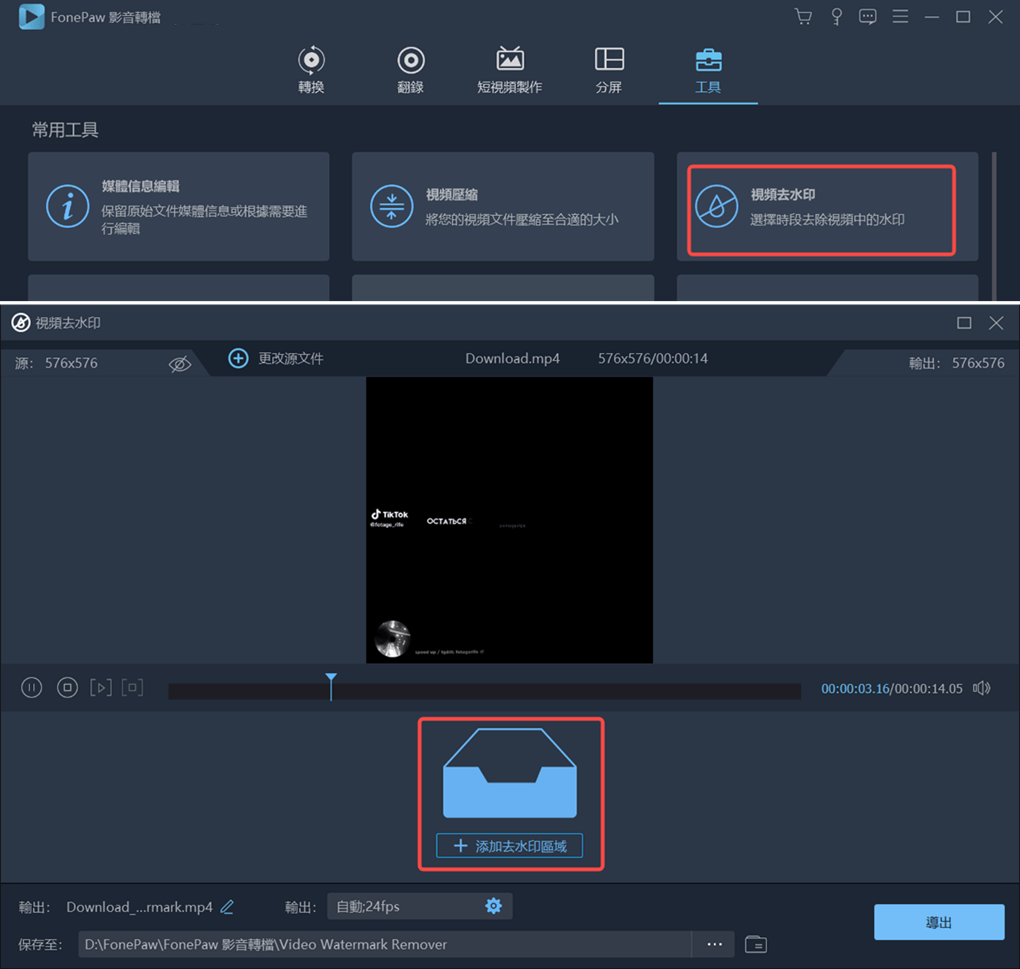
- 移動選框,使其覆蓋浮水印。如果影片內不只一個浮水印,你可以多次點擊左下方的「添加去水印區域」,用多個馬賽克選框進行浮水印遮擋。確認無誤後,單擊右下角的「導出」即可。
小貼士:你還可以在此介面進行簡單的影片剪輯,如刪除影片的開頭及結尾片段。
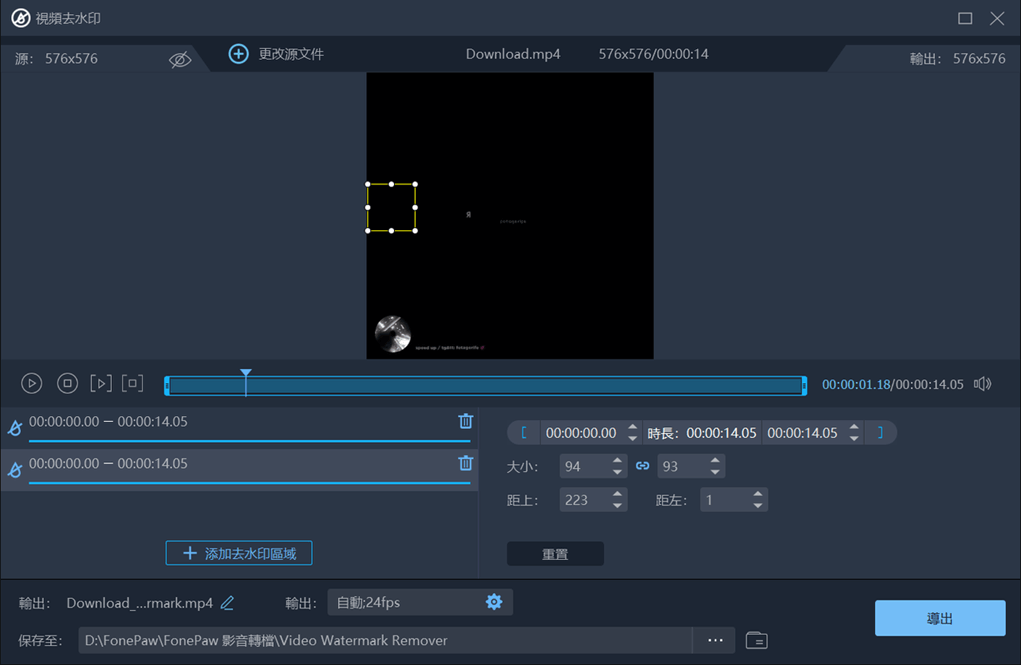
如果抖音影片的浮水印位置剛好位於影片的頂部或者底部,即使裁剪也不影響影片觀看的話,那麼你還可以嘗試使用「工具」裡面的「視頻畫面裁剪」功能,直接裁剪浮水印。
一個簡簡單單的軟體,就能為你提供不一樣的去浮水印方式,真的很「有趣」,而且你還能進行簡單的影片編輯,這難道不是很酷嗎?當然了,有些用戶出於各種原因不想在電腦上安裝第三方軟體,那麼你還可以繼續看看其他方法。
使用浮水印去除線上工具
這裡為你介紹的是一款線上去浮水印工具 —— Apowersoft 線上浮水印管家,直接在網頁上操作就能輕鬆去除 TikTok 浮水印,無需下載軟體或者安裝插件,十分方便。操作步驟也並不複雜:
-
在電腦準備好已經下載的影片,啟動瀏覽器,前往 Apowersoft 工具頁面,點擊右下方的「影片去浮水印」。
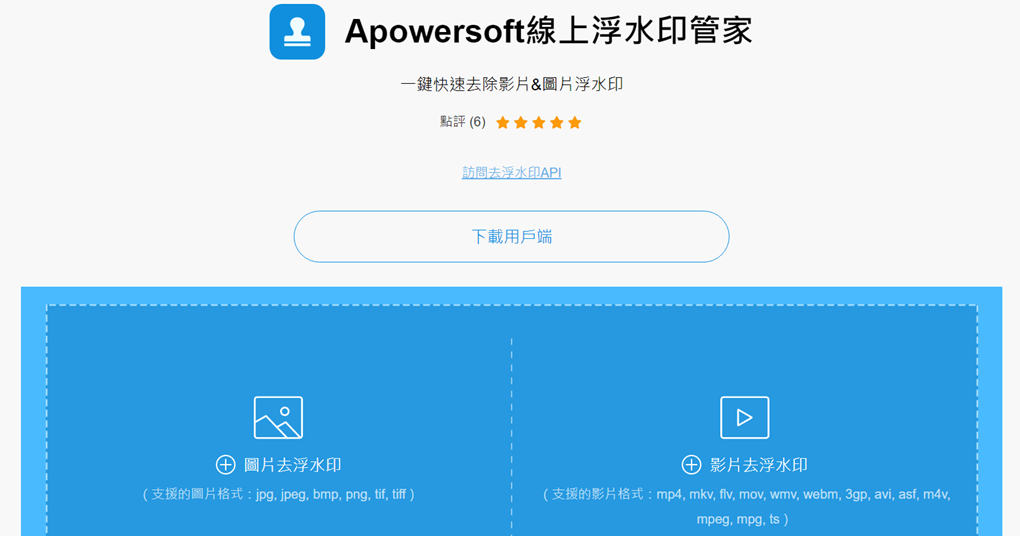
-
添加影片,在新的介面移動選框,框住影片出現浮水印的地方,然後點擊「開始去除浮水印」,等待 Apowersoft 完成抖音去浮水印作業。
-
將去除浮水印的影片重新下載至電腦即可。
是不是超級簡單?不過,因為它是線上工具,所以有時會受網路不穩定或其他因素的影響導致去除失敗,可能需要多試幾次才能成功去除浮水印。
一鍵裁剪抖音影片浮水印
如果你的 TikTok 影片是下載在手機,想直接在 iOS/Android 實現抖音去浮水印,可以嘗試直接透過手機自帶的裁剪功能去除浮水印。
如何在 iOS 裝置裁剪浮水印?
-
前往「照片」APP,找到想要去浮水印的抖音影片並點擊進入。
-
點選右上角的「編輯」,進入影片編輯介面,然後點擊右下角的「裁切」圖示,進入影片裁剪介面。
-
拖曳白色選框,或直接用手指進行畫面縮放,設定想要保留的影片畫面,裁去影片浮水印,最後點擊「完成」按鈕即可。
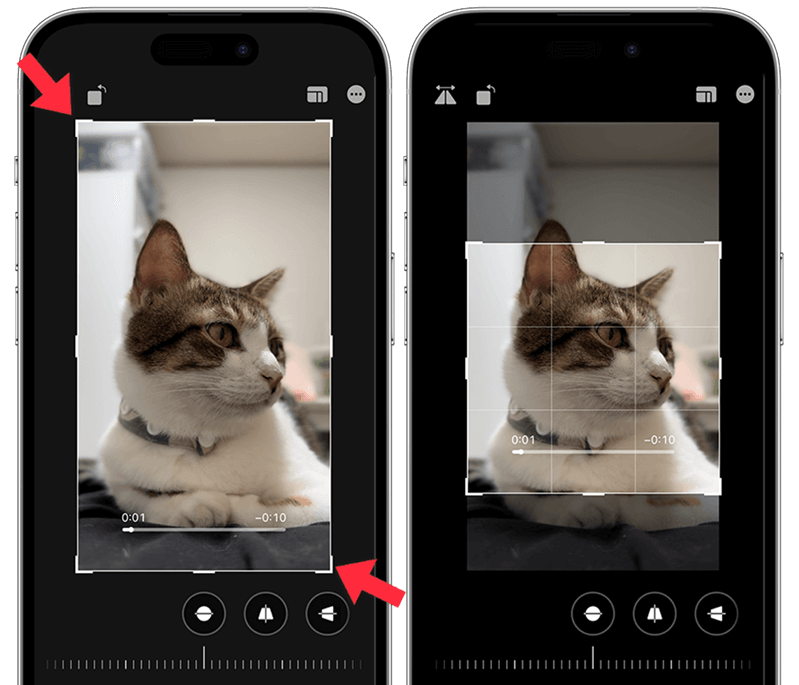
如何在 Android 裝置裁剪浮水印?
- 進入 Google 相冊,播放需要去浮水印的 TikTok 影片。
- 點擊「編輯」>「裁剪」,調整裁剪框的滑杆或直接選擇調整影片縱橫比。
- 調整完成後,點擊「保存」即可。
用手機自帶的裁剪功能去除浮水印雖然便利,但有些浮水印的位置並不好裁剪,而且,並非所有手機/系統都支援影片裁切,所以這個也不是萬全的選項。
當然了,手機用戶也可以選擇安裝一些去除浮水印的 APP 來完成這項工作,或是在電腦完成 TikTok 影片去浮水印的操作後,再透過傳輸軟體傳到手機播放觀看。
如何直接下載無浮水印抖音影片?
相比起後期去除浮水印的繁瑣,直接下載無浮水印的 TikTok 影片顯得更為快捷簡單,沒有任何技術門檻。
使用專業的 TikTok 影片下載軟體🔥
VideoHunter TikTok Downloader是一款專門針對 TikTok 的影片下載軟體,它支援 Windows/Mac 雙作業系統,能夠直接從 TikTok 下載影片,自動去除浮水印,且擁有穩定且高效的下載速度,還能批次下載多檔,不必再守候在設備前,解放你的雙手。
更為難得的是,它的介面簡潔易懂,不論是誰都能輕鬆上手,透過以下 3 個步驟就可以一鍵獲得無浮水印的 TikTok 影片。
-
打開 TikTok 網頁版,找到想下載的影片,複製其 URL。
-
啟動軟體,在搜尋框中貼上影片 URL,點擊「解析」。
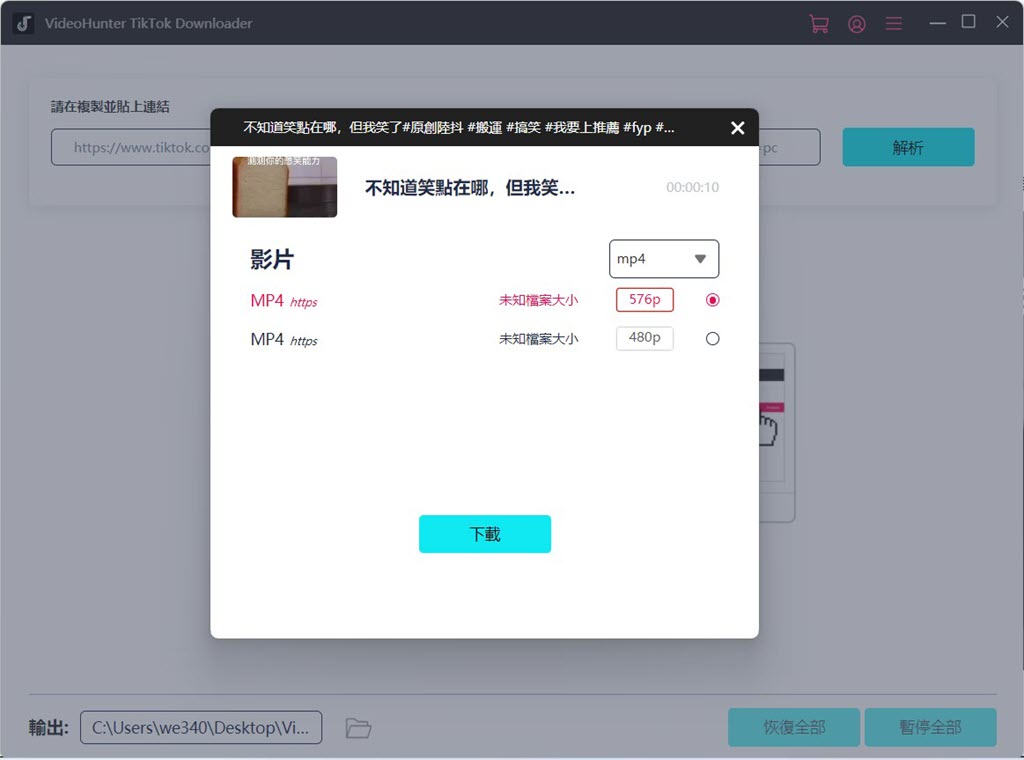
-
解析完成後,選擇你想匯出的影片畫質,點擊「下載」即可。
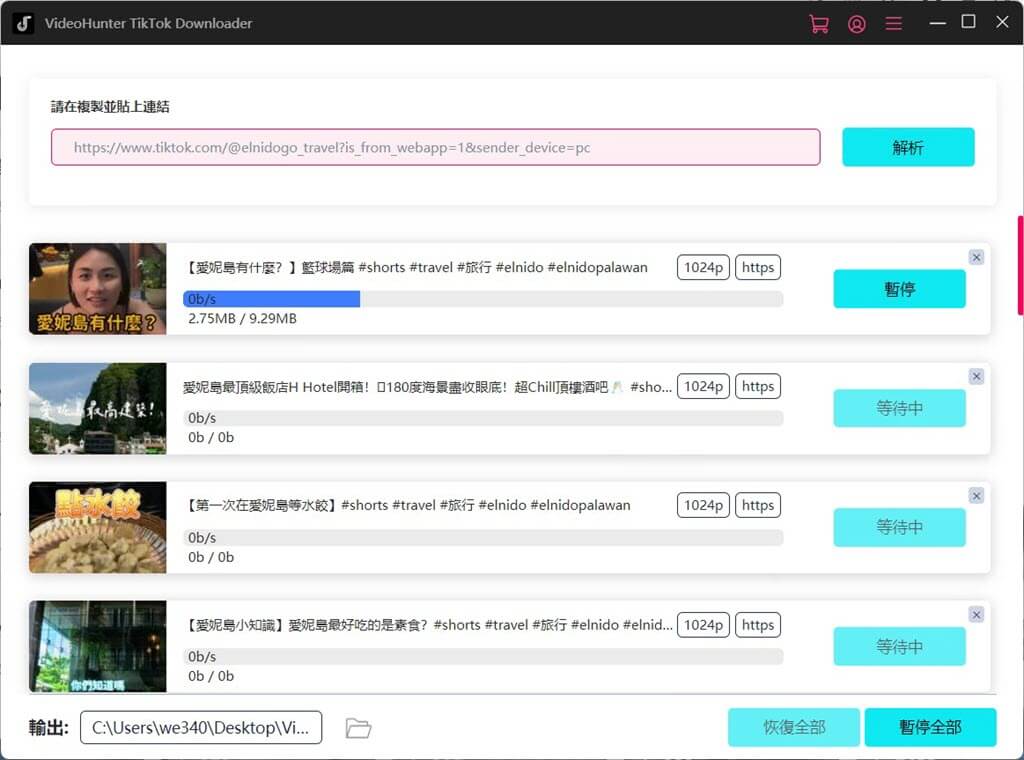
使用 VideoHunter TikTok Downloader 能以最高效的方式獲取沒有浮水印的抖音影片,不僅能保持影片畫面的完整和畫質的高解析度,還能多線程多批次下載,節省時間,是非常值得嘗試的一款軟體。
如果你想在手機端直接下載不帶浮水印的影片,可以嘗試使用 VideoHunter Android 影片下載器,這是專門針對手機端開發的影片下載器,內建了 TikTok 網頁,能夠直接進入觀看影片,並能同時開展下載作業。
使用線上免安裝抖音影片下載器
有些朋友並不想在設備上額外安裝新軟體,那麼可以來試試這款線上抖音影片下載器 SnapTik,透過瀏覽器就能直接下載沒有浮水印的 TikTok 影片。
-
打開想下載的影片,複製其 URL。
-
進入 SnapTik 官網,在搜尋框裡粘貼影片 URL,點擊「Download」。
-
選擇需要下載的檔案,點擊後即可獲得「乾淨」的影片。
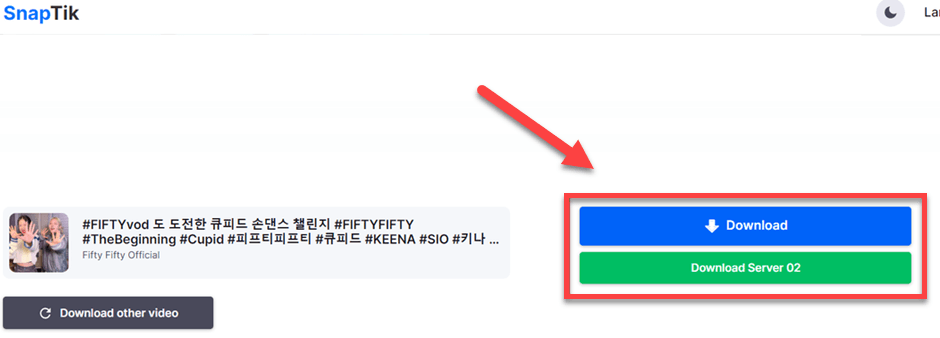
SnapTik 作為一款線上工具,不僅可以在電腦免安裝下載 TikTok 無浮水印影片,也能在手機上進入使用,但線上下載器一般都會有很多廣告,下載速度和網站響應速度均不夠快,如果需要下載多個影片,則需要手動一個個下載,很不方便。
總結
如果你前期已經下載了有浮水印的 TikTok 影片,那麼可以透過後期修改去除這些影片浮水印,但這樣的流程多少有點麻煩,遠不如直接下載沒有浮水印的影片方便。
VideoHunter TikTok Downloader 是一款高效下載「乾乾淨淨」TikTok 影片的專業軟體,下載速度快,支援多種作業系統,能保持影片的原始畫質並支援多線程多批次下載,亦能直接將影片下載轉檔為 MP4,讓你輕鬆獲得「原滋原味」的影片,值得一試!
關於「抖音去浮水印」的常見問題
iOS 如何使用「捷徑」實現抖音去除浮水印?
iOS 用戶可以嘗試取得「無浮水印抖音影片下載」捷徑腳本,將其「加入捷徑」,然後打開 TikTok App,找到想下載的影片,點擊「分享」>「其他」>「捷徑腳本」,便可獲取影片。
如果你覺得透過「捷徑」功能比較繁瑣,可以選擇直接在電腦下載去除了浮水印的影片,再將影片傳到 iPhone。
我可以直接下載無浮水印抖音影片嗎?
你可以選擇使用第三方專業軟體下載或透過瀏覽器線上下載無浮水印 TikTok 影片。由於專業下載器擁有更穩定和高效的特性,這裡推薦你使用 VideoHunter TikTok Downloader ,操作簡單上手,能快速獲得原始畫質的影片。